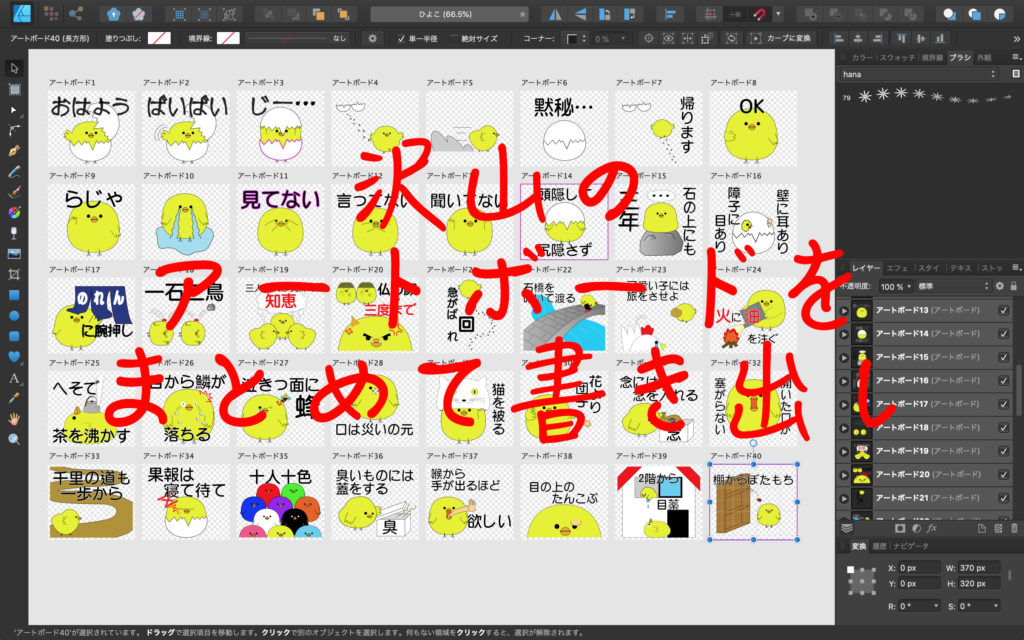
上の写真のようにアートボードが複数ある場合、どうやったら一括で書き出しが出来るんだろう?
と、長い事謎だったのですがついにやり方がわかりました!!
まぁ、最近はアートボードを分けるような使い方してなかったので大して気にしていなかったのですが(^^;
でも、LINEスタンプ作った時に知っていればとても楽だったのに・・・
多分、いや、きっと私と同じように悩んでいる人もいるはず!という事でやり方を共有したいと思います!!
実際やってみたら驚くほど簡単でしたー。
アートボードをまとめて書き出す方法
書き出しペルソナに切り替える
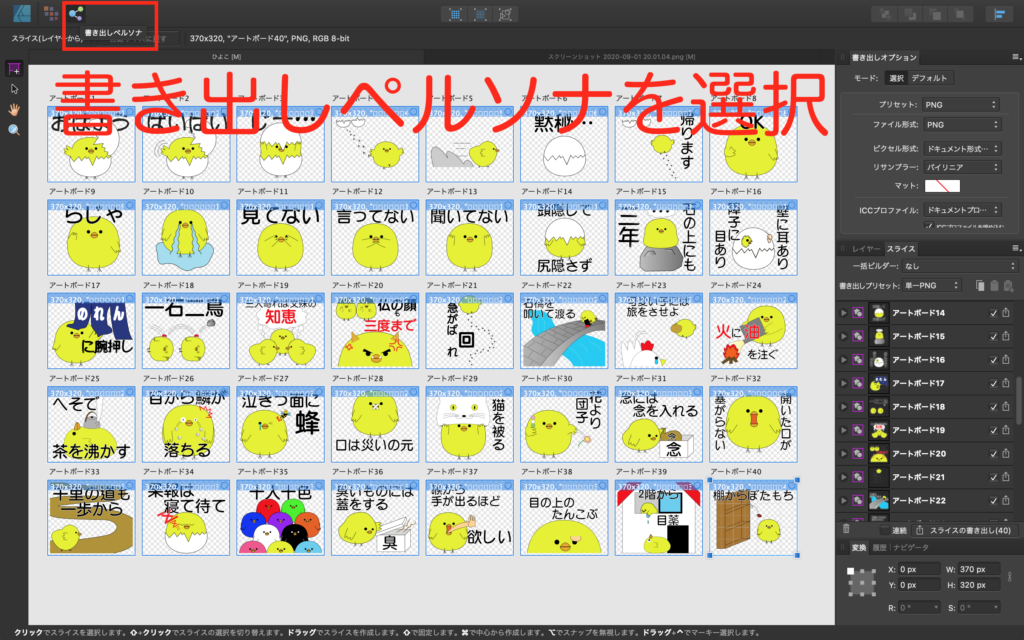
通常使用するデザインペルソナから書き出しペルソナに切り替えます。
書き出し形式を選択
画面右の「書き出しプリセット」で書き出す形式を決める。
一応、LINEスタンプのデータなので今回はPNGとしておく。
書き出すイラスト(アートボードを選択)
同じく、画面右の☑︎欄で書き出すイラスト(アートボード)を選択。
☑︎が書き出されます。
スライスの書き出し
これも同じく、画面右の「スライスの書き出し」を押すと保存先の選択となりますので出来上がり。
ここまでは下の画像を参照してもらえれば一発です!!
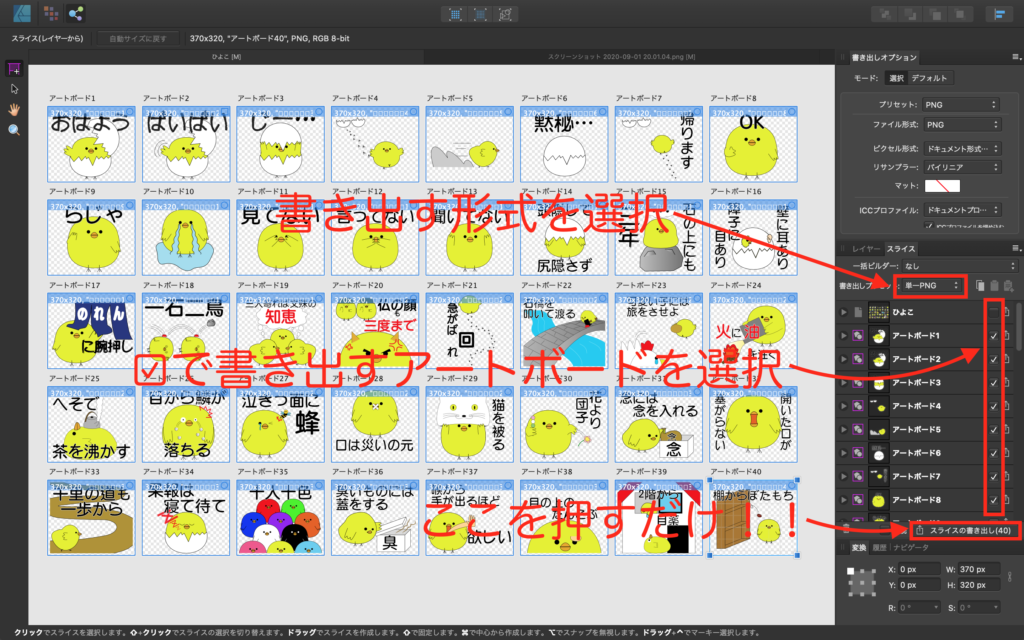
めちゃ簡単!
簡単すぎて私みたいに分からない人の方が少ないのかな?
私みたいな少数派の人に役立つと嬉しいです。

そして過去記事を見ていたらこのイラスト思い出しました。
LINEスタンプ作るつもりで忘れていた・・・
アートボードをまとめて書き出す方法もわかったし、またスタンプ作ろうかな?